不管是在玩游戏或者是看电影的时候都可以使用录屏工具,不过在最新的win11系统中有很多的用户不知道怎么操作,所以今天我们就给大家带来了windows11自带录屏软件使用方法,快来学习一下吧。
方法一:
1、首先按下快捷键“win+g”就可以打开win11自带的录屏工具。

2、打开后,点击上方的捕获按钮,如图所示。

3、接着会在左上角弹出捕获窗口,点击如图所示的按钮就可以开始录屏了。

方法二:
1、如果上面方法没有办法打开录制窗口。
2、可以进入系统设置,然后在左侧边栏中进入“游戏”

3、在右边进入“屏幕截图”选项。

4、在其中就可以开启屏幕录制过程了,打开后使用方法一即可录屏。

方法三:
1、如果你的电脑里没有这些选项功能。
2、说明安装的win11是不完整的,需要安装完整版win11来解决。
 | win11完整版系统 极速装机 自带管理功能 一键安装教程 |
延伸阅读:录屏没有声音 | 录屏调画质 | 录屏文件在哪里
 主板更换步骤详解:更换主板后电脑无法
主板更换步骤详解:更换主板后电脑无法
主板作为电脑的核心组件之一,承载着CPU、内存、显卡等硬件,......
 如何快速重新安装显卡驱动程序?
如何快速重新安装显卡驱动程序?
显卡作为电脑的核心组件之一,其性能直接决定了用户的游戏体......
 windows状态栏设置透明方法
windows状态栏设置透明方法
很多的小伙伴看到别人的状态任务栏变成了透明的,因此自己也......
 游戏性能调优方法:如何通过设置提高游
游戏性能调优方法:如何通过设置提高游
游戏已经成为现代生活中不可或缺的一部分,随着图形技术和游......
 iPhone电量不足20%怎么设置省电防止iPhone自
iPhone电量不足20%怎么设置省电防止iPhone自
用iPhone的大家都知道,电量不足20%时,搞不好iPhone就会自动关机......

主板是电脑的核心组成部分之一,负责连接所有硬件并协调它们的工作。当电脑出现故障时,判断主板是否需要更换成为许多用户最关心的问题。这不仅关系到维修成本,还影响到后续的使用体...

驱动程序更新是维护电脑性能的关键步骤之一。错误的驱动程序版本或不兼容的更新可能引发各种问题,影响工作和娱乐的体验。本文将探讨如何有效更新驱动程序,以避免潜在的兼容性问题。...

液晶屏暗淡问题一直是许多电脑用户面临的常见烦恼。无论是用于办公、游戏还是观看电影,明亮的显示器都能提供更好的视觉体验。突如其来的暗淡情况往往让人感到困惑。那么,造成液晶屏...

显卡驱动的安装对于电脑性能优化至关重要。当用户购买了新的显卡或更新了硬件配置时,合适的驱动程序能够帮助发挥显卡的最佳性能。在安装过程中,许多人常常会遇到各种问题。本文将分...

蓝牙技术的普及,为我们的生活和工作带来了极大的便利。电脑蓝牙连接问题时有发生,让人感到困扰。无论是无法与耳机、鼠标还是其他设备配对,解决这些问题并不一定复杂。接下来,将分...
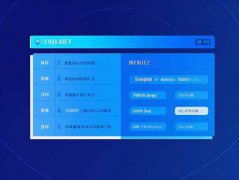
电脑用户常常会遇到各种输入设备故障,其中键盘失灵是较为常见的问题之一。在日常使用中,用户会突然发现键盘无响应,或者个别按键失灵,这不仅影响工作效率,更让人倍感困扰。深入探...

显示器分辨率设置不仅影响视觉体验,也是游戏、设计等领域性能优化的重要环节。设置合适的分辨率,可以让屏幕展示更清晰的图像,提高工作效率和娱乐体验。如今,随着硬件技术的迅速发...
当启动电脑、运行操纵系统或应用软件的时候、经常会由于内存出现异常而导致操纵失败。在这里总结了一些内存出现异常的原因,并给出以下几种处理方法,希望可以给大家一些帮助...

电脑的电源是系统正常运行的重要组成部分,选择合适的电源功率能直接影响到整机的稳定性和性能发挥。为了判断电源功率是否足够,需要综合考虑多个因素,包括硬件配置、预期用途以及未...

DIY组装电脑是一项既有趣又实用的活动,越来越多的人选择亲自动手组装属于自己的电脑。在这个过程中,注意细节是非常关键的。细节决定成败,一个小问题可能会影响整机的性能和稳定性。...

电脑内部灰尘的积累是每位电脑用户都无法避免的问题,尤其是在夏季高温或干燥的环境中,灰尘更容易进入主机内部。一旦积累到一定程度,就会对电脑的散热性能造成不良影响,进而影响到...

随着科技的进步,显卡性能的提升为游戏、图形设计和深度学习等领域提供了前所未有的体验。许多用户选择升级显卡以获取更好的性能。硬件升级后,适当的安装和设置对发挥新显卡的最佳性...

文件数据是非常重要的东西,丢失了就很难找回了,但是如果遇到电脑系统坏了进不去怎么办呢?我们可以在重装系统时进入pe系统,然后在pe系统中将文件转移到别处的方法备份文件。...

主板是电脑的核心部件之一,它连接着所有的硬件组件,一旦出现故障,往往导致整台电脑无法正常开机。主板故障的原因可能复杂,但只要掌握一些排查技巧,就能有效应对。下面将介绍几种...

电脑的性能在很大程度上取决于内存条的配置与兼容性,尤其在如今高性能游戏、图形设计和视频编辑等需求日益上升的背景下。一旦遇到内存条不兼容的问题,可能会导致系统不稳定、无法开...